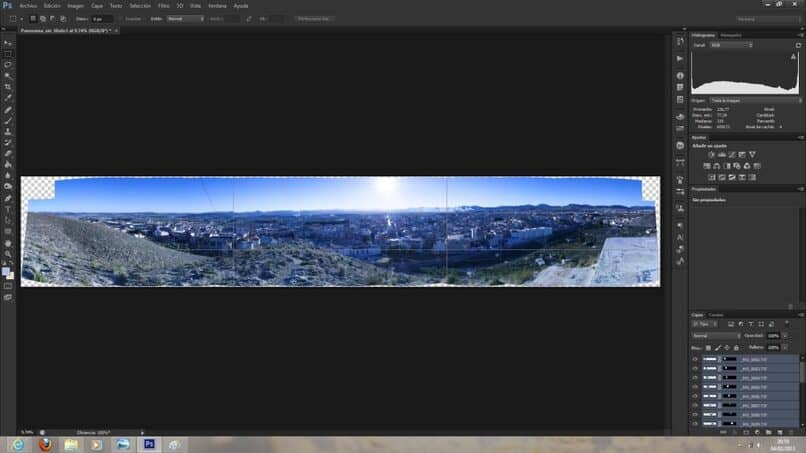
Kiedy scena się kończy szeroki Niż jego najszerszy obiektyw, tworzenie zdjęć panoramicznych w Photoshopie to świetne rozwiązanie. Zrób serię zdjęć z odrobiną nakładania się i użyj programu Photoshop, aby połączyć je w jeden obraz.
Oczywiście dotyczy to nie tylko fotografowania profesjonalnym sprzętem, bo Ty też możesz Brać Bardzo dobrej jakości zdjęcia z urządzeń mobilnych. Istnieją również aplikacje przeznaczone do edycji zdjęć, które mogą pomóc w tworzeniu panoram.
W programie Adobe Photoshop znajdziesz funkcję scalania panoram, Adobe Camera Raw i Adobe Photoshop Lightroom. Ale nie zakładaj, że wszystkie są takie same. Ich różnice pozwalają rozwiązywać szczegóły krajobrazu.
Firma Adobe obecnie oferuje tę usługę Adobe Creative Cloud, która zapewnia dostęp do wszystkich Twoich narzędzi pracy w chmurze w zamian za subskrypcję. Odnośnie używania narzędzia Photoshop do tworzenia zdjęć panoramicznych.
Jak tworzyć Panoramy, łącząc zdjęcia w Photoshopie?
Pierwsza rzecz będzie robić zdjęcia sekwencyjnie sceny, którą chcemy uchwycić, aby później użyć programu Photoshop do zbudowania obrazu panoramicznego.
Gdy masz już obrazy, których planujesz użyć i otworzyłeś oprogramowanie, użyj następujących metod łączenia zdjęć nałożone na pojedynczy obraz panoramiczny.
- W programie Photoshop wybierz polecenie menu Plik > Automatyzacja > Photomerge.
- Możesz także wywołać to polecenie z Lightroom dla wybranej grupy obrazów (kliknij prawym przyciskiem myszy> Edytuj w> Scal w panoramę w Photoshopie).
- Kliknij menu podręczne Użyj i wybierz Pliki (aby wybrać pojedyncze obrazy) albo Foldery (aby wybrać cały folder).
- Kliknij przycisk Przeglądaj i przejdź do plików lub folderów, których chcesz użyć.
Montaż i obróbka zdjęć w Photoshopie
W zależności od ostatecznego wykończenia, jakie chcemy nadać naszemu obrazowi panoramicznemu, Photoshop pozwala nam pracować z różnymi opcjami dostosowującymi się do naszych potrzeb:
Analizuje obrazy źródłowe i stosuje układ Perspektywa, cylindryczna i sferyczna, w zależności od tego, co daje lepsze efekt fotograficzny.
Stwórz spójną kompozycję, wybierając jeden z obrazów źródłowych (domyślnie obraz środkowy) jako obraz referencyjny.
Pozostałe obrazy są następnie przekształcane (zmieniane położenie, rozciągane lub pochylane w razie potrzeby) tak, aby były nakładająca się zawartość między warstwami jest scalana.
Zmniejsza zniekształcenia „muszka”, co może wystąpić w układzie Perspektywa podczas wyświetlania pojedynczych obrazów, jak w rozłożonym cylindrze.
Nakładanie się treści w różnych plikach jest nadal porównywane. Obraz referencyjny jest umieszczony na środku. Idealny do tworzenia szerokich panoram.
Wyrównuje i przekształca obrazy, jakby chciał odwzorować wnętrze kuli, który symuluje wrażenia z oglądania panoramy 360 stopni.
Jeśli zrobiłeś zestaw zdjęć obejmujących 360 stopni, użyj tej funkcji do panoram 360 stopni. Możesz także użyć funkcji Spherical, aby uzyskać dobre zdjęcia panoramiczne z innymi zestawami plików.
Wyrównuj warstwy i mieszaj nakładające się treści oraz przekształcaj (obracaj lub skaluj) dowolne warstwy źródłowe.
Wyrównuje warstwy i dopasowuje nakładającą się zawartość, ale nie przekształca (rozciąga ani nie pochyla) żadnej z warstw źródłowych. Wybierz następujące opcje:
- Pomieszaj obrazy: tak, że Photoshop stara się idealnie dopasować ekspozycję i kolor.
- Usuwanie pocisków: aby skorygować naturalne winietowanie (przyciemnienie) obiektywu na krawędziach.
- Korekcja zniekształceń: geometryczny, aby naprawić wszelkie zniekształcenia obiektywu (często powodowane podczas fotografowania pod szerszym kątem)

Końcowy proces tworzenia panoramy w Photoshopie
Prawie skończyliśmy, teraz wystarczy zastosować wybrane zmiany w pliku i zmniejszyć jego rozmiar co zalecamy, jeśli masz mało dostępnej pamięci.
Program Photoshop tworzy wielowarstwowy obraz z obrazów źródłowychdodając maski warstw w razie potrzeby, aby utworzyć optymalne połączenie.
Gdzie obrazy nakładają siębędziesz mógł edytować maski warstw lub dodawać warstwy dopasowania, aby lepiej dopasować różne obszary panoramy iw ten sposób upewnij się, że wyeliminujesz niedoskonałości ostatecznego obrazu. Po wykonaniu tych ostatnich kroków zbudujemy nasz panoramiczny obraz.

